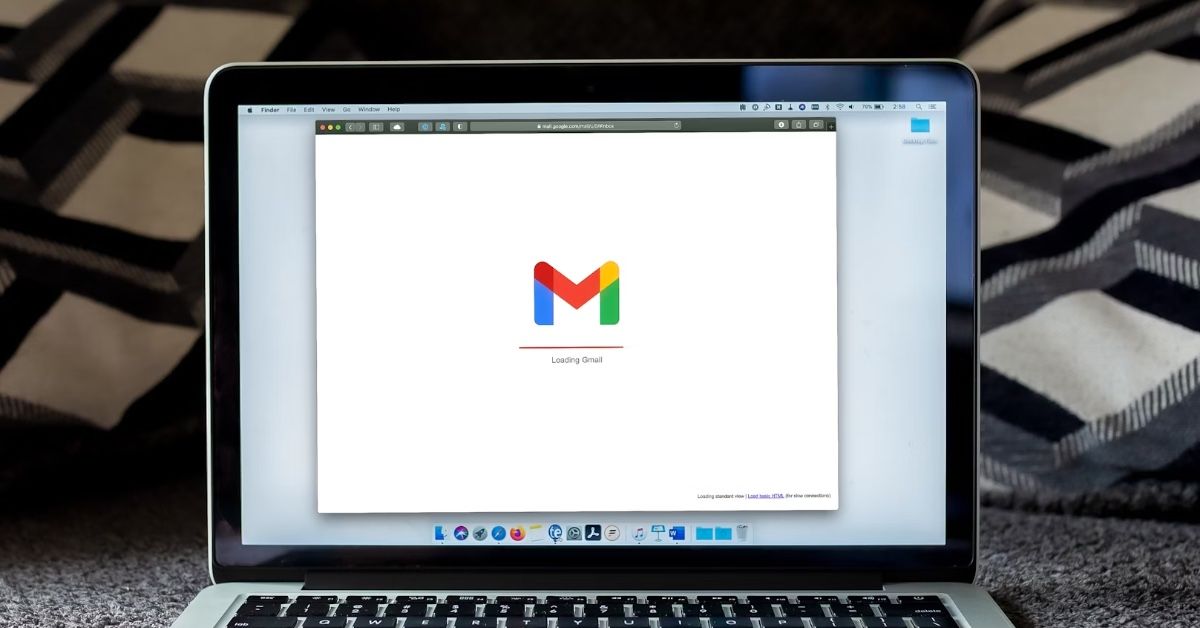Come Spostare Automaticamente le Email in una Cartella di Gmail
Gestire le email in una struttura ordinata è essenziale per mantenere la produttività e l’efficienza nel proprio lavoro quotidiano. Se hai già creato delle etichette in Gmail e desideri che le email vengano automaticamente spostate in queste cartelle, sei nel posto giusto. In questo articolo, esploreremo in dettaglio come poter automatizzare il processo di archiviazione delle email all’interno di Gmail, utilizzando i filtri. Grazie a queste regole, potrai risparmiare tempo e mantenere la tua casella di posta in ordine senza alcuno sforzo manuale.
1. Cosa Sono e Come Funzionano i Filtri di Gmail
I filtri sono strumenti potenti all’interno di Gmail che consentono di gestire le tue email in modo efficace. Queste regole possono essere utilizzate per applicare automaticamente azioni specifiche a determinate email in base a criteri che definisci. Ad esempio, puoi creare un filtro che sposta automaticamente tutte le email da un mittente specifico o che contengono determinate parole nell’oggetto in una cartella designata.
2. Creazione di una Cartella in Gmail
Prima di automatizzare il processo di archiviazione, è fondamentale assicurarsi di avere già creato l’etichetta (o cartella) in cui desideri che le email vengano spostate. Ecco come fare:
- Accedi al tuo account Gmail.
- Nella colonna di sinistra, cerca la sezione Etichette.
- Clicca su Crea nuova etichetta.
- Inserisci il nome della cartella e, se necessario, seleziona un’etichetta "genitore" per nidificare l’etichetta attuale.
- Clicca su Crea.
Ora che la tua cartella è pronta, possiamo procedere a configurare i filtri.
3. Come Creare un Filtro per Spostare Automaticamente le Email
Da Computer
Per iniziare a configurare i filtri su Gmail da un computer, segui questi passaggi dettagliati:
- Accedi al tuo account Gmail e posizionati nella tua inbox.
- Clicca sull’icona dell’ingranaggio in alto a destra e seleziona Visualizza tutte le impostazioni.
- Naviga alla scheda Filtri e indirizzi bloccati.
- Clicca su Crea un nuovo filtro in fondo alla pagina.
- Si aprirà un modulo in cui potrai specificare i criteri per il tuo filtro.
Definizione dei Criteri
Nel modulo, puoi inserire vari criteri per definire quali email vuoi far spostare, come:
- Da: Inserisci gli indirizzi email dei mittenti da cui vuoi ricevere le email da spostare automaticamente.
- Oggetto: Seleziona le email che contengono determinate parole nell’oggetto.
- Contiene le parole: Indica parole specifiche che potrebbero apparire nel corpo del messaggio.
Esempio Pratico di Configurazione del Filtro
Immagina di voler spostare automaticamente tutte le email dei tuoi colleghi nella cartella "Lavoro". Nel campo Da, inserisci tutti gli indirizzi email dei tuoi colleghi separati da una virgola. Se desideri filtrare anche le email contenenti la parola "progetto", copia "progetto" nel campo Oggetto.
- Dopo aver specificato i tuoi criteri, clicca su Crea filtro.
- Contrassegna la casella Applica l’etichetta e seleziona l’etichetta creata in precedenza dove vuoi che le email vengano spostate.
- Clicca su Crea filtro.
Ora hai configurato con successo un filtro che sposterà automaticamente le email in base ai criteri che hai stabilito.
Modifica o Eliminazione di un Filtro
Se in futuro desideri modificare o eliminare un filtro, basta tornare alla scheda Filtri e indirizzi bloccati nelle impostazioni e troverai le opzioni per Modificare o Eliminare il filtro creato.
4. Creare Filtri Utilizzando l’App Gmail
Su Smartphone e Tablet
Se utilizzi l’app Gmail su dispositivi mobili, ci sono alcune limitazioni rispetto alla creazione di filtri. Attualmente, è possibile impostare nuovi filtri solo tramite l’app per iPhone e iPad; tuttavia, le regole impostate sulla versione web sono automaticamente sincronizzate con l’app.
Procedura per iPhone e iPad
- Apri l’app Gmail e accedi al tuo account, se necessario.
- Clicca sulle tre linee orizzontali in alto a sinistra per aprire il menu e seleziona Impostazioni.
- Naviga verso Personalizzazioni della Posta in arrivo e poi su Etichette.
- Seleziona la cartella desiderata e poi clicca su Aggiungi….
- Specifica le condizioni per lo spostamento automatico delle email, come già descritto nella sezione per computer.
- Quando hai finito, non dimenticare di cliccare su Salva.
Android e Sincronizzazione con Web
Se stai usando un dispositivo Android, è sufficiente seguire le stesse istruzioni fornite per il computer, poiché le regole create sulla versione web sono immediatamente disponibili anche nell’app.
5. Considerazioni Finali su Gmail e i Filtri
Impostare filtri su Gmail è un passo fondamentale per migliorare l’organizzazione della tua casella di posta. Con pochi semplici passaggi, puoi liberarti dalla necessità di spostare manualmente le email in cartelle, risparmiando così tempo prezioso nella tua giornata lavorativa. È importante ricordare di rivedere e adattare periodicamente i tuoi filtri per assicurarti che rimangano efficaci nel tempo.
Utilizza questa guida come riferimento per ottimizzare al meglio la tua esperienza su Gmail, mantenendo sempre una posta in arrivo ben organizzata e funzionale.
Marco Stella, è un Blogger Freelance, autore su Maidirelink.it, amante del web e di tutto ciò che lo circonda. Nella vita, è un fotografo ed in rete scrive soprattutto guide e tutorial sul mondo Pc windows, Smartphone, Giochi e curiosità dal web.